10 способов исправить PS4 продолжает выключаться
Опубликовано: 2022-05-21
Некоторым поклонникам PlayStation нравится играть в разные игры на своей PS4. Эйфория, которую они испытывают, играя на PS4, всегда на высоком уровне. Однако PlayStation 4 имеет тенденцию выключаться сама по себе вскоре после включения или после периода бездействия. В этом случае индикатор консоли мигает красным или синим, указывая на то, что консоль вот-вот неожиданно отключится. Другие пользователи также сообщают, что PS4 продолжает выключаться во время игр. Эта статья покажет вам, как устранить проблему с самопроизвольным выключением PS4. Продолжайте читать, чтобы узнать гарантированное исправление!
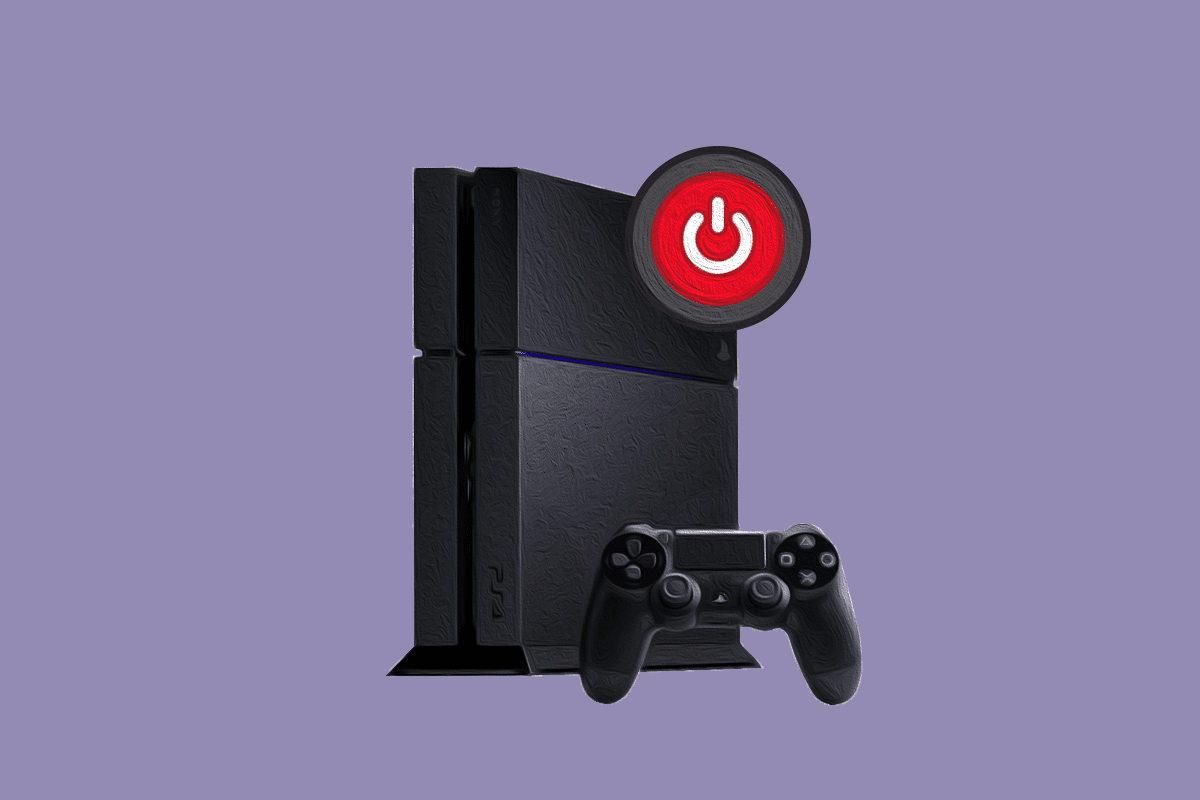
Содержание
- 10 способов исправить PS4 продолжает выключаться
- Способ 1. Устранение неполадок с подключением к источнику питания
- Способ 2: устранение проблем с перегревом APU/GPU
- Способ 3: заменить жесткий диск
- Способ 4: повторно вставьте/замените батарею PS4 CMOS
- Способ 5: переключиться на кабельный интернет
- Способ 6: использовать статический IP-адрес
- Способ 7: обновить системное программное обеспечение PS4 в безопасном режиме
- Способ 8: перестроить базу данных PS4 в безопасном режиме
- Метод 9: сброс PlayStation 4
- Способ 10: обратитесь в службу поддержки Sony
10 способов исправить PS4 продолжает выключаться
Почему моя PS4 выключилась сама по себе и больше не включается?
Крайне важно определить, что создает проблему с отключением PS4. Причины этой проблемы перечислены ниже:
- Проблемы с источниками питания. Одной из наиболее распространенных причин, по которой PS4 продолжает выключаться, является проблема с питанием. Если есть проблемы со шнуром питания или блоком питания, эта проблема может возникнуть.
- Отказ жесткого диска . Системные файлы PlayStation 4 и игровые файлы относятся к числу важных элементов, хранящихся на жестком диске. Если ваш жесткий диск выйдет из строя, некоторые важные файлы могут быть повреждены, что приведет к случайному отключению PS4.
- Консоль перегревается: термовыключатель срабатывает, когда консоль PlayStation 4 перегревается, и система продолжает автоматически выключаться. Если ваша PS4 продолжает отключаться без предупреждения, вам следует осмотреть консоль на наличие повреждений.
- Проблемы с APU, CPU и GPU: если некоторые компоненты APU не припаяны должным образом, у вас может возникнуть проблема с отключением PS4.
- Программное обеспечение, зараженное вирусом. Еще одной типичной причиной проблем с PS4, таких как синий экран смерти (BSOD), коды ошибок SU-41350-3 и CE-34788-0, является устаревшее или неисправное системное программное обеспечение.
Теперь внимательно следуйте методам, перечисленным ниже, чтобы решить проблему с самопроизвольным выключением PS4.
Способ 1. Устранение неполадок с подключением к источнику питания
Прежде чем переходить к более сложным методам исправления, давайте устраним проблемы с подключением к источнику питания на вашей PlayStation 4, чтобы узнать, может ли это решить указанную проблему.
Шаг 1. Замените кабель/шнур питания
Проверьте наличие проблем с подключением питания к вашей системе PS4.
1. Нажмите кнопку питания не менее чем на 7 секунд, чтобы полностью выключить PS4.
Примечание. Дважды подается звуковой сигнал, сигнализирующий о том, что устройство выключено.
2. Отключите шнур питания консоли от электрической розетки.

3. Проверьте шнуры питания на наличие повреждений. Если у вас есть дополнительные кабели , вы можете поменять их местами, чтобы проверить, не вызвана ли проблема подключением к источнику питания.
Шаг 2. Обеспечьте стабильное подключение к источнику питания
Скачки напряжения могут иногда нарушать цикл питания PlayStation 4, вызывая ее отключение. PS4 может выключиться из-за нехватки питания, если к одной розетке подключено несколько предметов.
1. Перед включением PS4 подключите ее к одной розетке без других устройств. Если это решит проблему, рассмотрите возможность отделения питания PS4 от другого оборудования.

2. Подключите его к другой розетке и проверьте, сохраняется ли проблема. Если это не так, проверьте свою электрическую систему.
Читайте также: Исправьте ошибку Black Ops 3 ABC в PS4
Шаг 3. Удалите мультиконнекторы
В наши дни мультиконнекторы становятся все более распространенными. Это позволяет PS4 подключаться к другим устройствам, для которых требуется кабель HDMI. Любое действие другого модуля может привести к отключению PlayStation 4, пока она еще работает.
1. В таких случаях подключайте PS4 напрямую , а не через разъемы.
2. Также изолируйте PS4 от монитора или телевизора.

3. Отсоедините кабели USB , подключенные к переднему порту.
Читайте также: Исправьте PlayStation. Произошла ошибка при входе в систему.
Способ 2: устранение проблем с перегревом APU/GPU
Вы также можете столкнуться с тем, что PS4 постоянно выключается, если проблемы с перегревом APU, GPU, CPU не решены, особенно во время игры. Сначала вы должны выяснить, почему тепло не отводится должным образом за пределы PS4. Чтобы избежать этой проблемы, вентилятор PS4 должен быть в идеальном рабочем состоянии.
Аналогичным образом, эта проблема может возникнуть, если ускоренные процессоры (APU) некоторых консолей PS4 неправильно припаяны к материнской плате. Это невозможно исправить, и единственный вариант — запросить замену устройства у Sony. Однако единственная причина, по которой APU может отвалиться от материнской платы, — это перегрев.
1. Наиболее вероятной причиной является грязный или поврежденный вентилятор .
Примечание. Если вентилятор издает визг, обратите особое внимание на издаваемый им звук и устраните его.
2. Убедитесь, что PS4 находится в хорошо проветриваемом помещении, чтобы избежать перегрева.

3. Избегайте использования консоли в течение длительного периода времени. После многих часов интенсивного использования переведите его в спящий режим или выключите.
4. Чтобы охладить консоль, используйте стационарный вентилятор .

Читайте также : Как исправить ошибку WOW #134 Fatal Condition
Способ 3: заменить жесткий диск
Неправильно установленный жесткий диск может вызвать проблемы с производительностью, а поврежденный диск может полностью отключить вашу консоль. Проверьте, находится ли он в нужном месте и/или нет ли на жестком диске поврежденных секторов.
Примечание. Поскольку эта процедура предполагает разборку гаджета, действовать следует с осторожностью .
1. Чтобы полностью выключить PS4, нажмите кнопку питания не менее чем на 7 секунд. Два звуковых сигнала означают, что он выключен.
2. Отсоедините линию питания от розетки и от кабеля. Отсоедините все дополнительные кабели от консоли.
3. Сдвиньте крышку отсека для жесткого диска и снимите ее с компьютера.

4А. Теперь убедитесь, что жесткий диск правильно установлен и закреплен в компьютере.
4Б. Если вы хотите заменить жесткий диск, выверните винт и замените жесткий диск на новый.
Примечание. Помните, что новый жесткий диск потребует установки нового системного программного обеспечения.
Способ 4: повторно вставьте/замените батарею PS4 CMOS
Когда данные CMOS PS4 повреждены, это может привести к множеству проблем, включая самопроизвольное отключение PS4. Несмотря на сильную связь, многие люди не стали бы связывать постоянное отключение PS4 с данными CMOS. Мы рекомендуем переустановить или заменить его.
Примечание. Поскольку эта процедура предполагает разборку гаджета, действовать следует с осторожностью .
1. Выключите PlayStation 4 и отключите PS4 от источника питания.
2. Открыв корпус PS4 , найдите батарею CMOS на материнской плате.
Примечание . Батарея размером с монету CR2032.

3. С помощью крошечной плоской отвертки удалите штифт , который удерживает батарею на месте. Осторожно извлеките батарейку CMOS .

4. Через несколько минут снова вставьте батарею CMOS .
5. Подключите PS4 к электрической розетке, включите переключатель и подождите 5-10 минут , прежде чем включать его.
Читайте также: Исправление зависания и отставания PS4 (PlayStation 4)
Способ 5: переключиться на кабельный интернет
Было обнаружено, что модули Wi-Fi вызывают колебания мощности в консолях и ноутбуках, из-за чего PS4 продолжает выключаться.
1. Розетка для кабеля питания находится на задней панели PS4. Вместо этого подключитесь к Интернету с помощью кабеля.
2. Если у вас нет кабельного Интернета, вы можете использовать подключение по локальной сети , чтобы связать маршрутизатор с PS4.

3. Избегайте использования соединения Wi-Fi , если PS4 подключена к локальной сети.
Способ 6: использовать статический IP-адрес
Когда вы перезагружаете маршрутизатор, ваш интернет-провайдер дает вам новый адрес, а динамический IP-адрес меняется. IP-адрес, который не меняется со временем, называется статическим IP-адресом. Статические IP-адреса более надежны, когда речь идет о подключении к Интернету. Если в настройках вашего IP-адреса указано «автоматически», вы, вероятно, используете динамический IP-адрес. Выполните следующие действия, чтобы настроить статический IP-адрес на PS4:
1. Перейдите в « Настройки ».
2. Выберите в меню пункт Сеть .
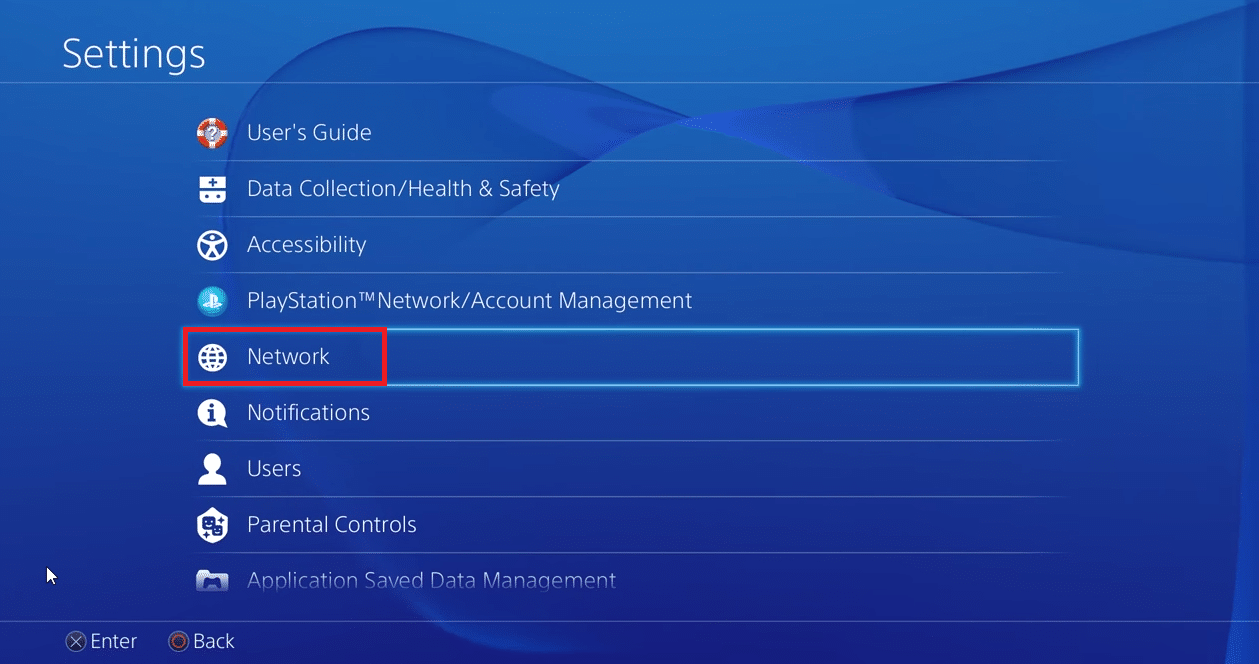
3. Выберите в меню пункт « Просмотр состояния подключения ». Отсюда запишите IP-адрес , маску подсети и шлюз по умолчанию .
4. Вернитесь в меню « Сеть» и выберите параметр « Настроить подключение к Интернету».
5. Как вы хотите подключиться к сети? , выберите тип подключения, который вы уже используете для управления PS4:
- Используйте Wi-Fi
- Используйте кабель локальной сети
6. Для Как вы хотите настроить соединение? , выберите Пользовательский вариант.
7. В разделе « Настройки IP-адреса » выберите параметр « Вручную ».
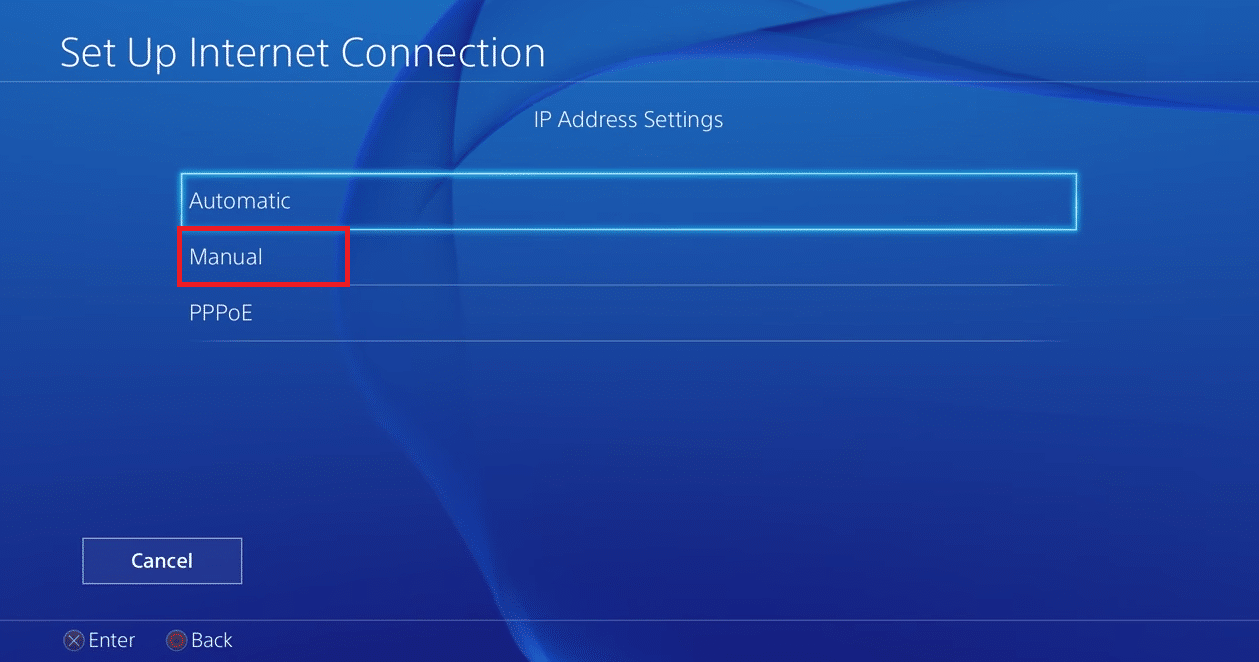
8. Теперь введите первые четыре цифры вашего IP-адреса как есть. Затем введите любое число от 2 до 255 в качестве последней цифры.
Примечание . Не следует вводить те же цифры IP-адреса , которые вы отметили ранее.
9. Затем введите те же цифры маски подсети и шлюза по умолчанию , которые вы записали на шаге 3 .
10. Введите 8.8.8.8 в поле « Основной DNS », чтобы подключиться к общедоступному DNS-серверу Google.
11. Введите 8.8.4.4 в поле « Вторичный DNS » и выберите « Далее ».
12. Выберите Automatic для настроек MTU , как показано.
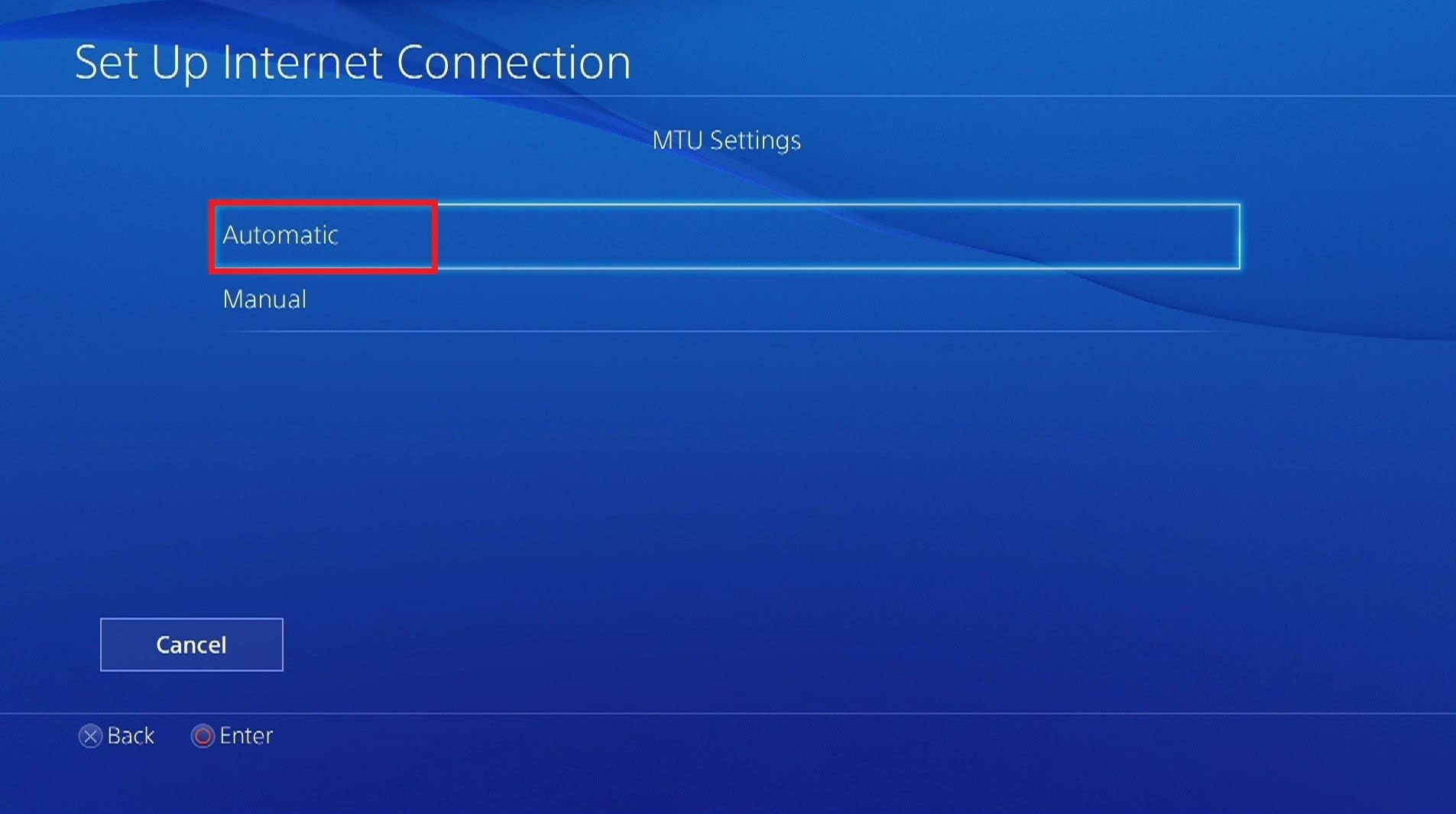
13. В разделе « Прокси-сервер » выберите параметр « Не использовать ».
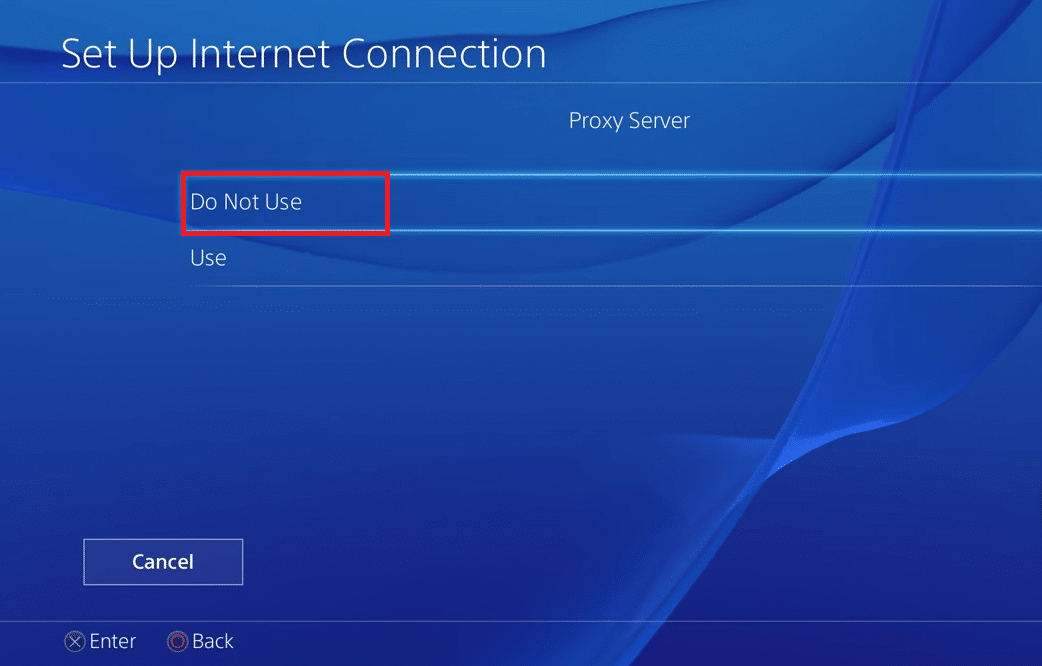
14. На обновленном экране настроек Интернета выберите Проверить подключение к Интернету .
15. На экране завершения проверки соединения вы получите информацию о скорости соединения для загрузки и выгрузки.
Проверьте, решена ли проблема с выключением PS4, и вы получаете минимальную требуемую скорость.
Читайте также: Как включить поддержку контроллера Minecraft
Способ 7: обновить системное программное обеспечение PS4 в безопасном режиме
Если это не аппаратная проблема, то почти наверняка это следствие неудачного обновления. В безопасном режиме вы можете обновить системное программное обеспечение, чтобы устранить проблему с отключением PS4, следующим образом:
1. На отформатированном USB-накопителе создайте папку PS4 в формате FAT32 .
2. Затем создайте папку UPDATE внутри папки PS4 .
3. Загрузите последнее обновление PS4 с официального сайта Playstation и сохраните его в папке UPDATE .
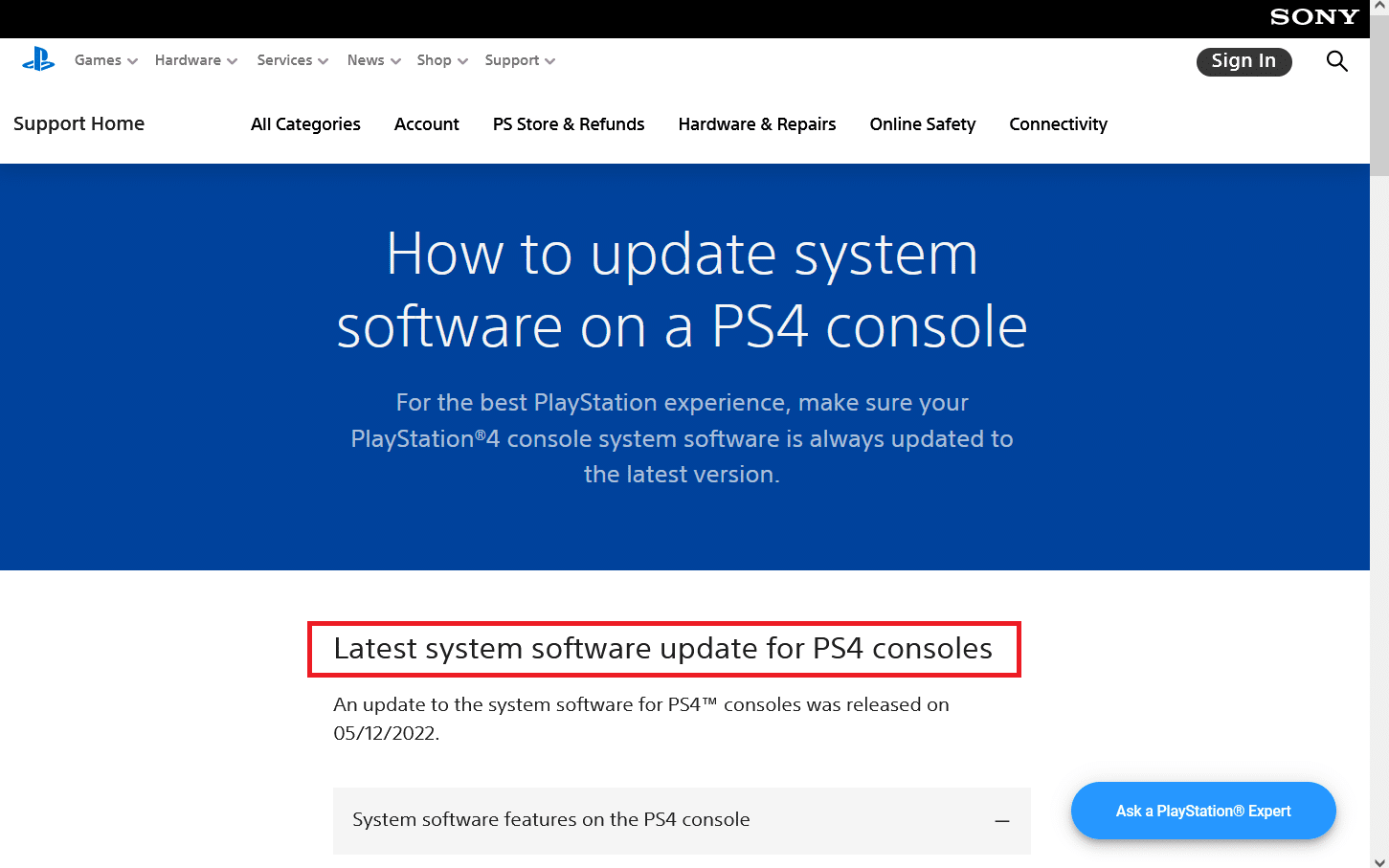
4. Полностью выключив PS4, подключите USB-накопитель к одному из передних USB-портов.
5. Чтобы войти в безопасный режим, нажмите и удерживайте кнопку питания в течение 3 секунд. Он выключится после нескольких морганий.
6. Еще раз нажмите и удерживайте кнопку питания и отпустите ее, услышав второй звуковой сигнал . Через несколько секунд PS4 запустится в безопасном режиме .
7. Затем выберите параметр « Обновить системное программное обеспечение » под третьим номером в списке.
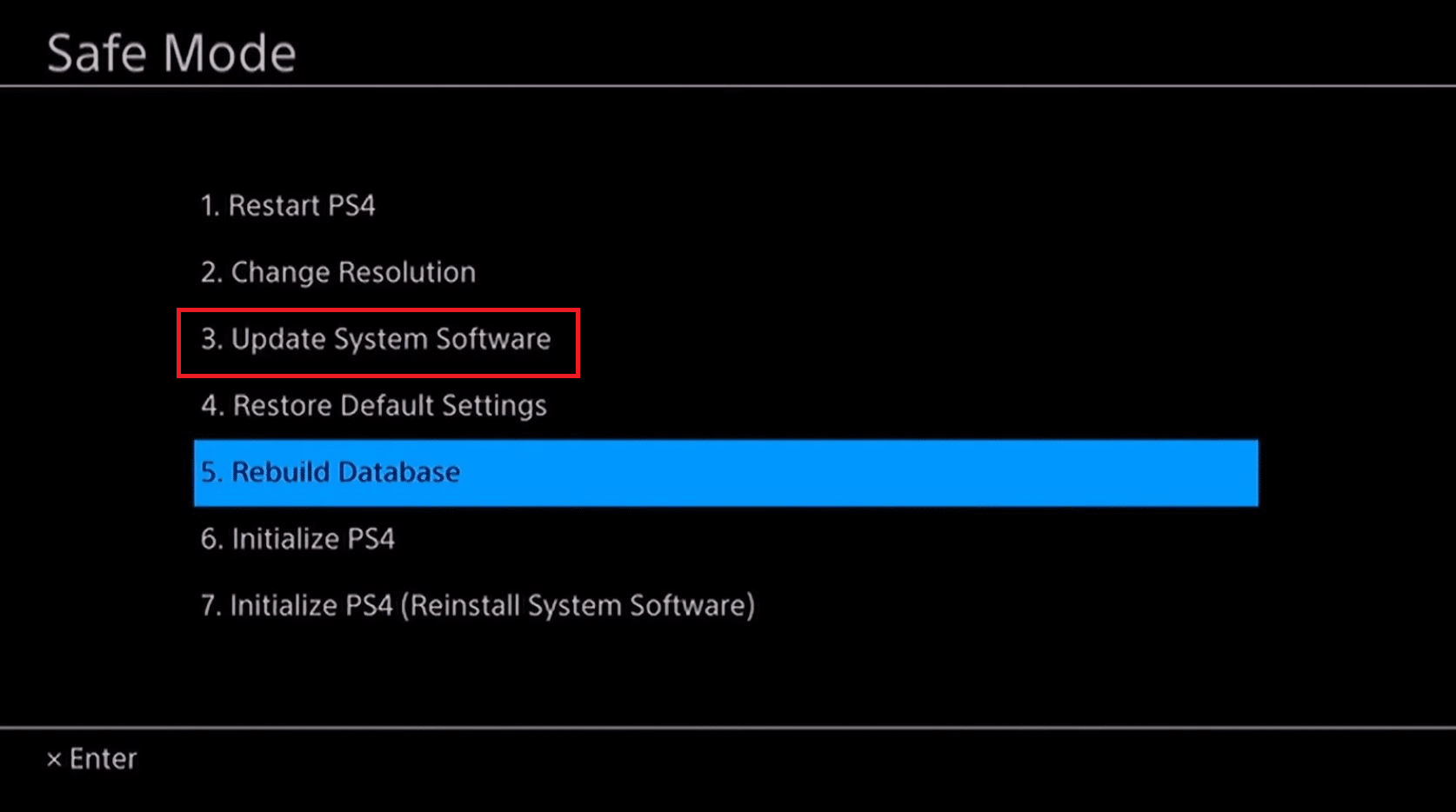
8. Наконец, выберите опцию « Обновить с USB-накопителя» и нажмите « ОК ».
Читайте также : Как исправить невозможность загрузки файлов патчей FFXIV
Способ 8: перестроить базу данных PS4 в безопасном режиме
База данных PS4 может быть повреждена, что приводит к тому, что PS4 продолжает отключать проблемы.
1. Чтобы войти в безопасный режим, нажмите и удерживайте кнопку питания в течение 3 секунд. Он выключится после нескольких морганий.
2. Теперь снова нажмите и удерживайте кнопку питания и отпустите ее, услышав второй звуковой сигнал . Через несколько секунд PS4 запустится в безопасном режиме .
3. Подключите контроллер DualShock 4 к системе PS4 с помощью USB-кабеля и нажмите кнопку PS4 на контроллере Dual Shock 4.
4. На геймпаде нажмите кнопку X.
5. Затем выберите параметр « Перестроить базу данных », выделенный ниже.
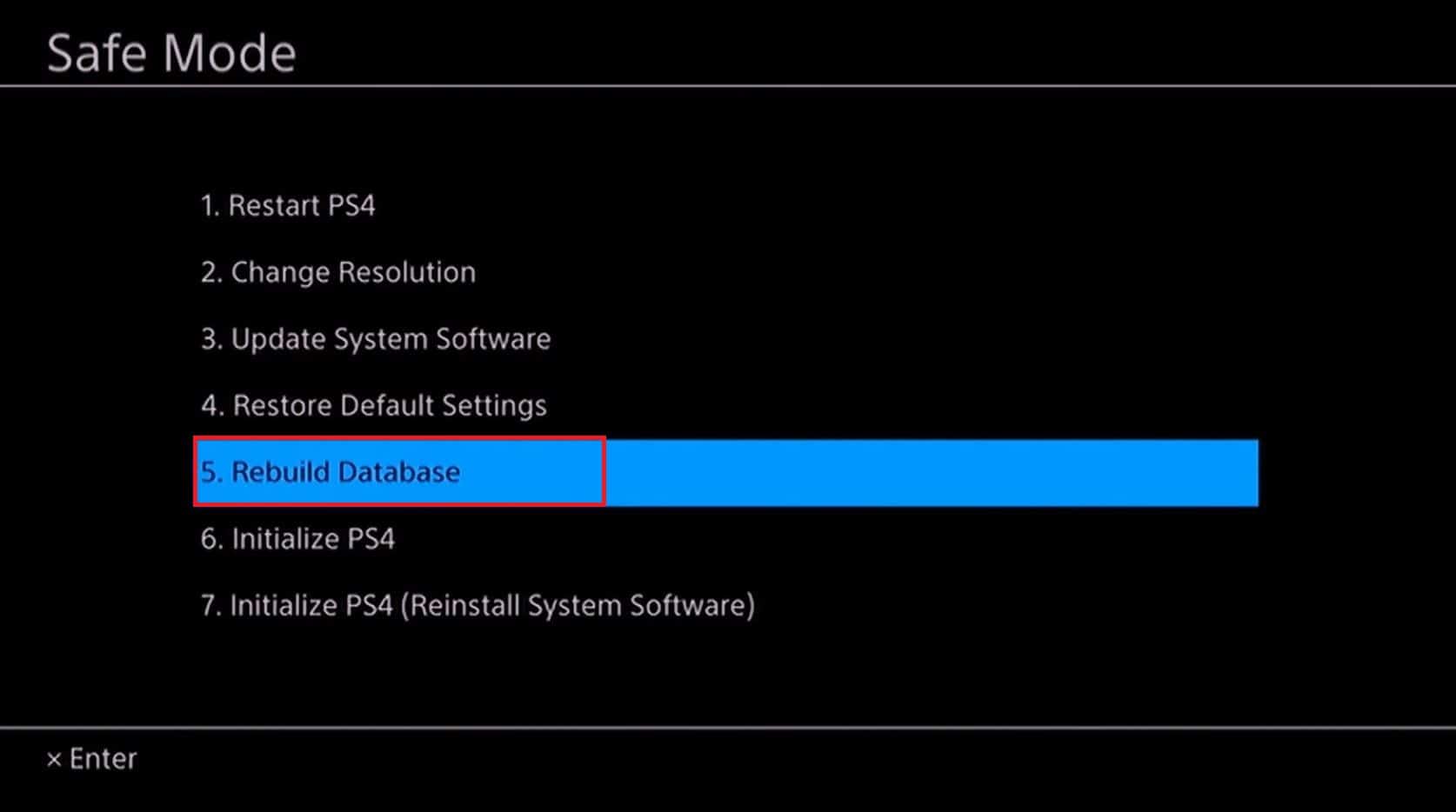
6. Дождитесь окончания процедуры, и ваша PS4 сразу загрузится.
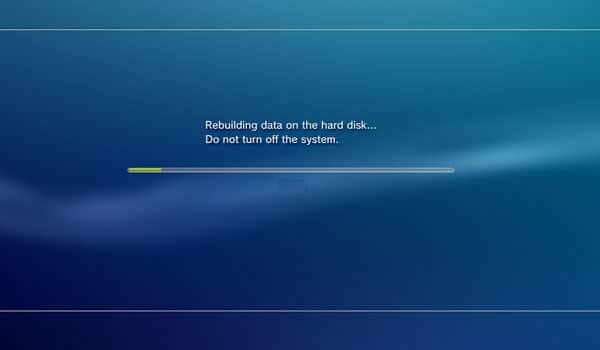
7. Подключитесь к Wi-Fi , войдите в PlayStation Network и наслаждайтесь игрой!
Читайте также: Исправление ошибки обновления Warframe Launcher
Метод 9: сброс PlayStation 4
Данные на PS4 могут быть повреждены по разным причинам, что приведет к отключению PS4 без предупреждения. Поврежденные данные отличаются от повреждения базы данных PS4. Последнее можно легко исправить, просто перезагрузив базу данных PS4, как описано в предыдущем методе. Единственный способ решить эту проблему — полностью перезагрузить PS4 и снова запустить системное программное обеспечение.
Примечание. Этот процесс влечет за собой очистку жесткого диска и возвращение системы в состояние, в котором она была при первоначальной установке.
1. Нажмите и удерживайте кнопку питания в течение 3 секунд. Он выключится после нескольких морганий.
2. Теперь снова нажмите и удерживайте кнопку питания и отпустите ее, услышав второй звуковой сигнал . Через несколько секунд PS4 запустится в безопасном режиме .
3. Выберите параметр «Инициализировать PS4 (переустановить системное программное обеспечение) », который выделен.
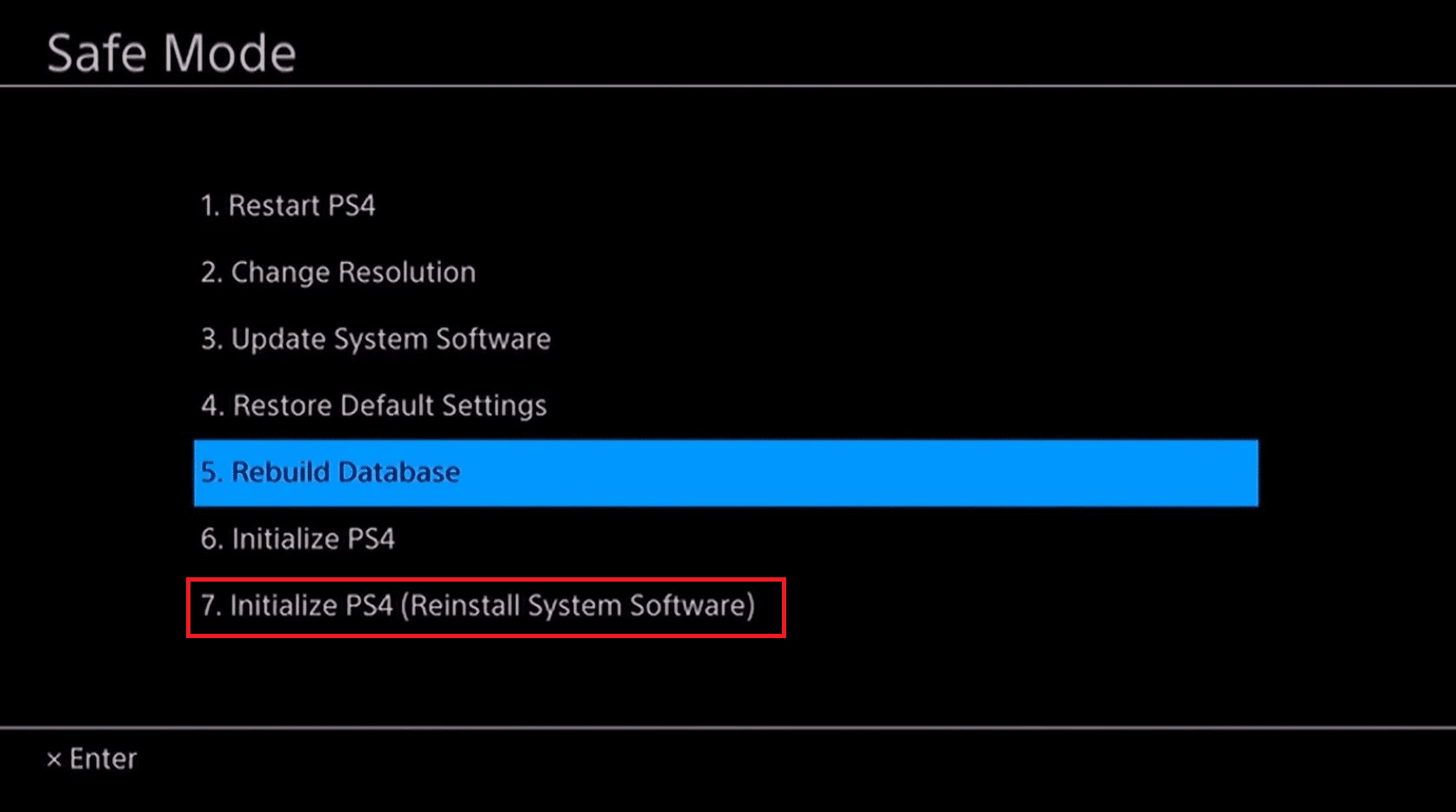
4. Следуйте инструкциям на экране для успешного сброса PS4.
Способ 10: обратитесь в службу поддержки Sony
Если ни одно из этих предложений не работает, поскольку PS4 продолжает отключаться, возможно, ваша система нуждается в обслуживании. Чтобы начать процедуру ремонта, обратитесь в службу поддержки Sony Playstation за дополнительной помощью.
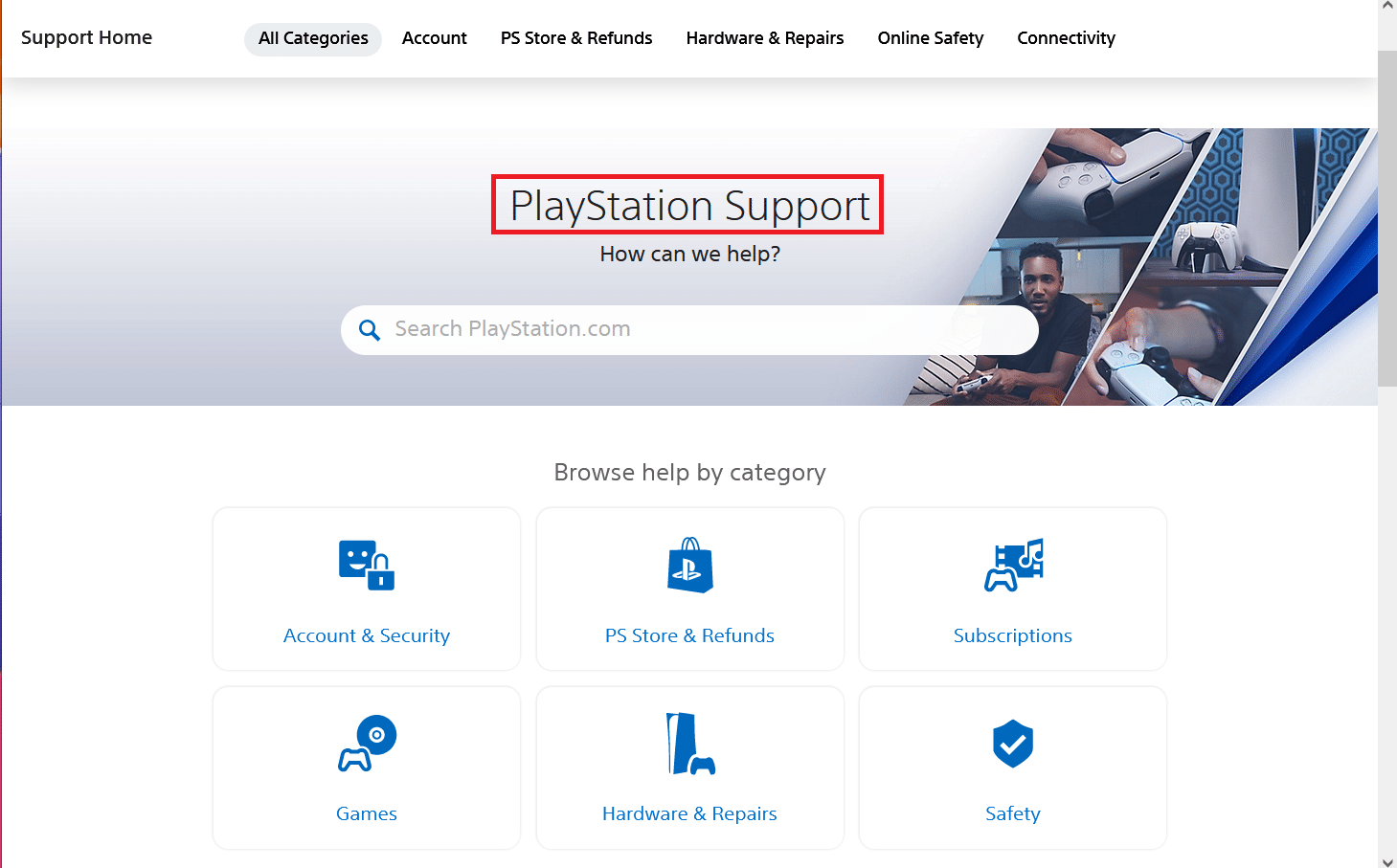
Рекомендуемые:
- Как исправить, что ваш компьютер настроен правильно, но DNS не отвечает в Windows 10
- Как активировать учетную запись Twitch
- 20 лучших игровых приставок Android
- Исправить InputMapper не удалось открыть DS4 исключительно
Мы надеемся, что эта информация оказалась для вас полезной, и вы смогли решить проблему, из-за которой PS4 продолжает выключаться . Пожалуйста, дайте нам знать, какая техника была наиболее полезной для вас. Пожалуйста, используйте форму ниже, если у вас есть какие-либо вопросы или предложения.
